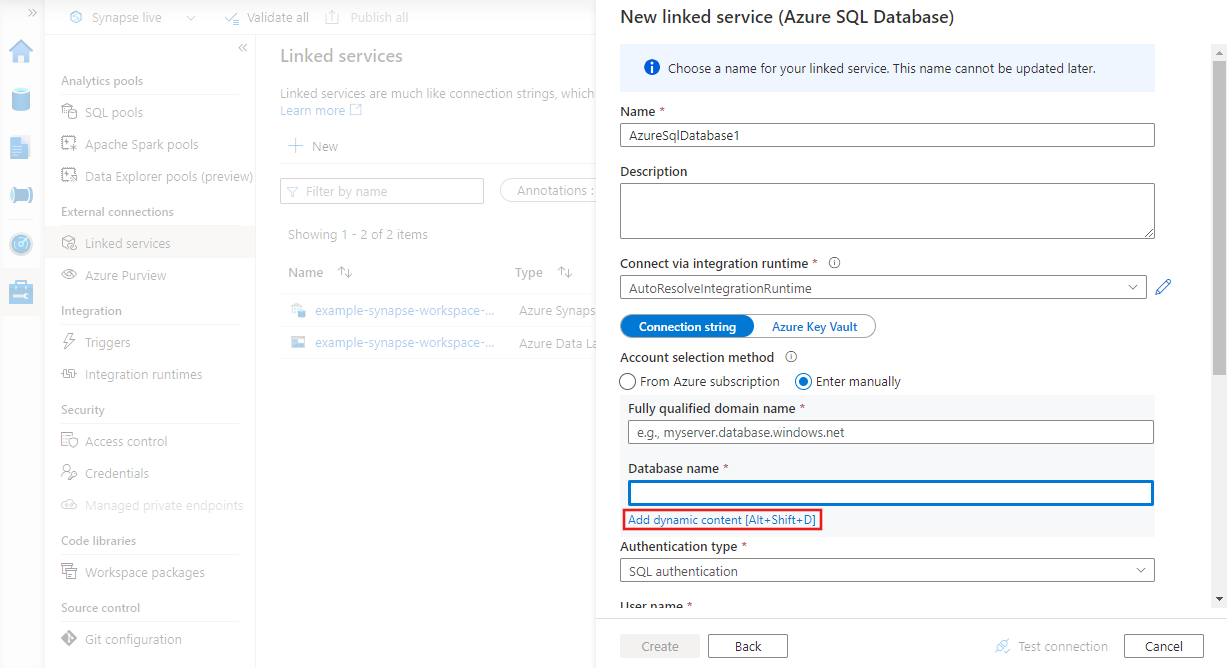Paramétriser des services liés dans Azure Data Factory et Azure Synapse Analytics
S’APPLIQUE À : Azure Data Factory
Azure Data Factory  Azure Synapse Analytics
Azure Synapse Analytics
Conseil
Essayez Data Factory dans Microsoft Fabric, une solution d’analyse tout-en-un pour les entreprises. Microsoft Fabric couvre tous les aspects, du déplacement des données à la science des données, en passant par l’analyse en temps réel, l’aide à la décision et la création de rapports. Découvrez comment démarrer un nouvel essai gratuitement !
Vous pouvez désormais paramétrer un service lié et transmettre des valeurs dynamiques au moment de l’exécution. Par exemple, si vous souhaitez vous connecter à différentes bases de données sur le même serveur SQL logique, vous pouvez désormais paramétrer le nom de la base de données dans la définition du service lié. Ceci vous évite d’avoir à créer un service lié pour chaque base de données sur le serveur SQL logique. Vous pouvez également paramétrer les autres propriétés de la définition du service lié : par exemple, Nom d’utilisateur.
Vous pouvez utiliser l’interface utilisateur du portail Azure ou une interface de programmation pour paramétriser des services liés.
Conseil
Nous vous recommandons de ne pas paramétrer les mots de passe ou les secrets. Au lieu de cela, conservez toutes les chaînes de connexion dans Azure Key Vault et paramétrez le Nom du secret.
Notes
- Il existe un bogue ouvert en cas d’utilisation du caractère « - » dans les noms de paramètres. Nous vous recommandons d’utiliser des noms sans « - » tant que le bogue n’a pas été résolu.
- Il existe un bogue actif affectant les flux de données avec des paramètres. Pour éviter les problèmes, il est recommandé d’utiliser des noms de flux de données sans espaces jusqu’à ce que le bogue soit résolu.
Pour voir une présentation de sept minutes et la démonstration de cette fonctionnalité, regardez la vidéo suivante :
Types de services liés pris en charge
Tous les types de service liés sont pris en charge pour le paramétrage.
Pris en charge en mode natif par l’interface utilisateur : Lors de la création d’un service lié sur l’interface utilisateur, le service fournit une expérience de paramétrage intégrée pour les types de services liés suivants. Dans le panneau de création/modification de service lié, vous pouvez trouver des options pour les nouveaux paramètres et ajouter du contenu dynamique. Référez-vous à Expérience de l’interface utilisateur.
- Amazon Redshift
- Amazon S3
- Stockage compatible Amazon S3
- Stockage Blob Azure
- Azure Cosmos DB pour NoSQL
- Azure Databricks Delta Lake
- Explorateur de données Azure
- Azure Data Lake Storage Gen1
- Azure Data Lake Storage Gen2
- Azure Database pour MySQL
- Azure Database pour PostgreSQL
- Azure Databricks
- Stockage Fichier Azure
- Fonction Azure
- Azure Key Vault
- Azure SQL Database
- Azure SQL Managed Instance
- Azure Synapse Analytics
- Stockage de table Azure
- Dataverse
- DB2
- Dynamics 365
- Dynamics AX
- Dynamics CRM
- Système de fichiers
- FTP
- HTTP générique
- REST générique
- Google AdWords
- Google BigQuery
- Informix
- MariaDB
- Microsoft Access
- MySQL
- OData
- ODBC
- Oracle
- Oracle Cloud Storage
- PostgreSQL
- Salesforce
- Salesforce Service Cloud
- SAP CDC
- SAP HANA
- SAP Table
- ServiceNow (non pris en charge dans l’héritage ServiceNow)
- SFTP
- Liste SharePoint Online
- Snowflake
- SQL Server
- Vertica
Création avancée : Pour les autres types de services liés qui ne figurent pas dans la liste ci-dessus, le paramétrage peut être effectué en modifiant le JSON sur l'interface utilisateur :
- Dans le panneau de création/modification du service lié, > développez « Avancé » en bas.> Activez la case à cocher « Spécifier un contenu dynamique au format JSON », puis> spécifiez la charge utile du JSON du service lié.
- Ou bien, après avoir créé un service lié sans paramétrage, dans Hub de gestion -> Services liés>, recherchez le service lié spécifique> et cliquez sur « Code » (bouton « {} ») pour modifier le JSON.
Pour ajouter une section parameters afin de définir des paramètres et de référencer le paramètre à l’aide de @{linkedService().paramName}, reportez-vous à l’exemple de JSON.
Expérience de l’interface utilisateur
JSON
{
"name": "AzureSqlDatabase",
"properties": {
"type": "AzureSqlDatabase",
"typeProperties": {
"connectionString": "Server=tcp:myserver.database.windows.net,1433;Database=@{linkedService().DBName};User ID=user;Password=fake;Trusted_Connection=False;Encrypt=True;Connection Timeout=30"
},
"connectVia": null,
"parameters": {
"DBName": {
"type": "String"
}
}
}
}
Contenu connexe
Stocker les informations d’identification dans Azure Key Vault